Bài viết này sẽ hướng dẫn cách cài đặt địa chỉ IP thủ công trên Windows 10 và điện thoại.
Cài đặt địa chỉ IP thủ công trên Windows 10
1-1. Tìm biểu tượng máy tính nhỏ ở góc dưới bên phải trên màn hình máy tính , nhấp vào “Network & Internet setting”.
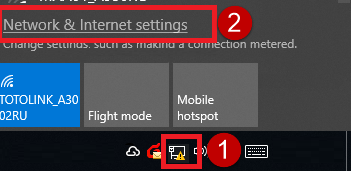
1-2. Pop up the Network & Internet Center interface, click on “Change adapter options” under Related settings. Xuất hiện của sổ Network & Internet Center, nhấp vào “Change adapter options” ở dưới phần “Change your network settings”
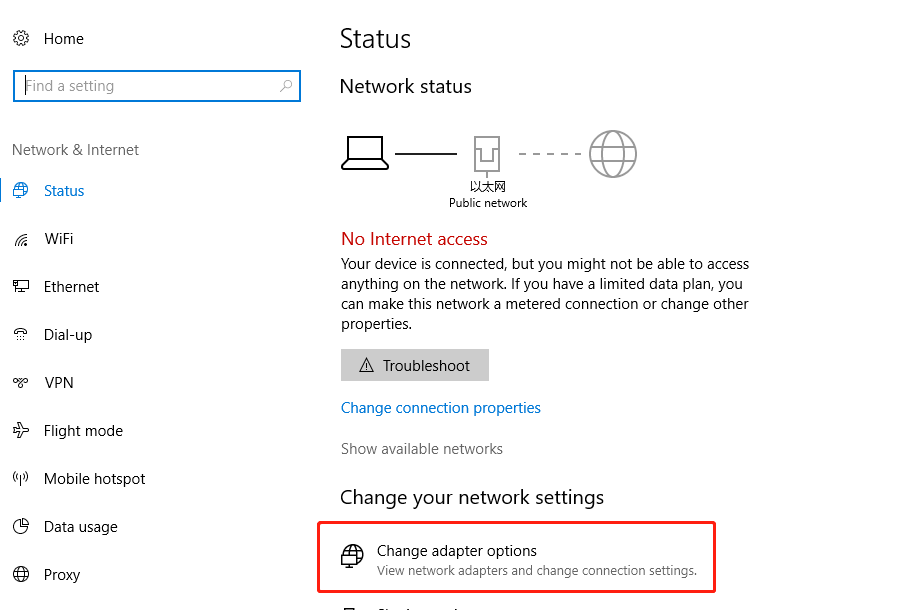
1-3. Sau khi mở lựa chọn thay đổi adapter, tìm Ethernet, nhấp vào và chọn Properties. (Nếu bạn muốn kiểm tra địa chỉ IP của mạng không dây thì nhấp vào WLAN)
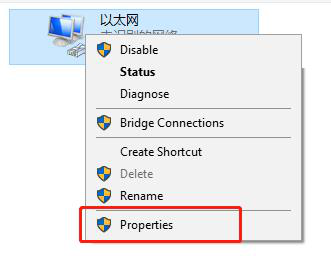
1-4. Chọn “Internet Protocol Version 4 (TCP/IPv4)”, nhấp vào “Properties”.
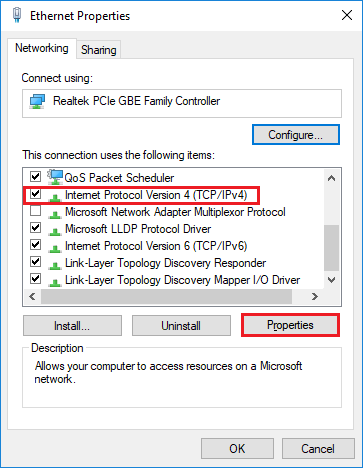
1-5. Để cài đặt địa chỉ IP thủ công, chọn “Use the following IP address”, cài đặt địa chỉ IP và subnet mask; Cuối cùng thì nhấp vào “ok”. Chọn địa chỉ IP 192.168.0.10 làm ví dụ.
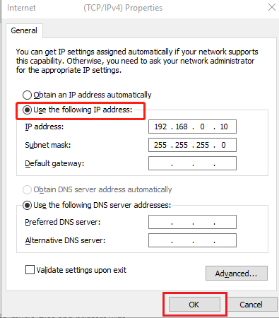
1-6. Khi bạn không cần cài đặt địa chỉ IP thủ công nữa thì hãy nhấp vào Obtain an IP address automaclly và Obtain DNS Server address automatically.
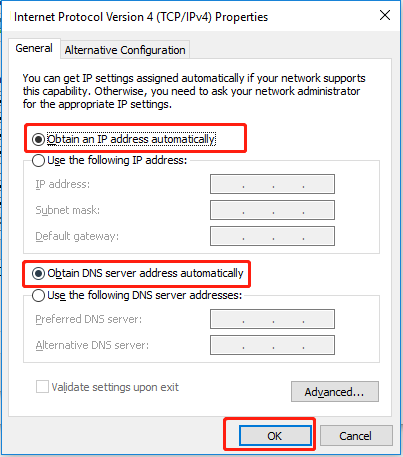
Cài đặt địa chỉ IP thủ công trên điện thoại
1-1. Nhấp vào Settings trên màn hình -> Wireless Network (hoặc Wi-Fi), nhấp vào dấu chấm than ở đằng sau tín hiệu WiFi.
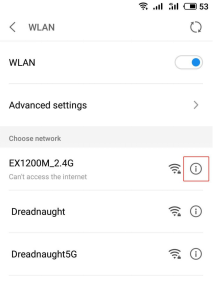
Note: Trước khi cài đặt địa chỉ IP thủ công, hãy chắc rằng thiết bị đã hoặc đang được kết nối tới mạng WiFi.
1-2. Nhấp vào Static, nhập các thông số cần thiết vào IP address, gateway, và network mask, và nhấp vào Save. Chọn địa chỉ IP 192.168.0.10 làm ví dụ.
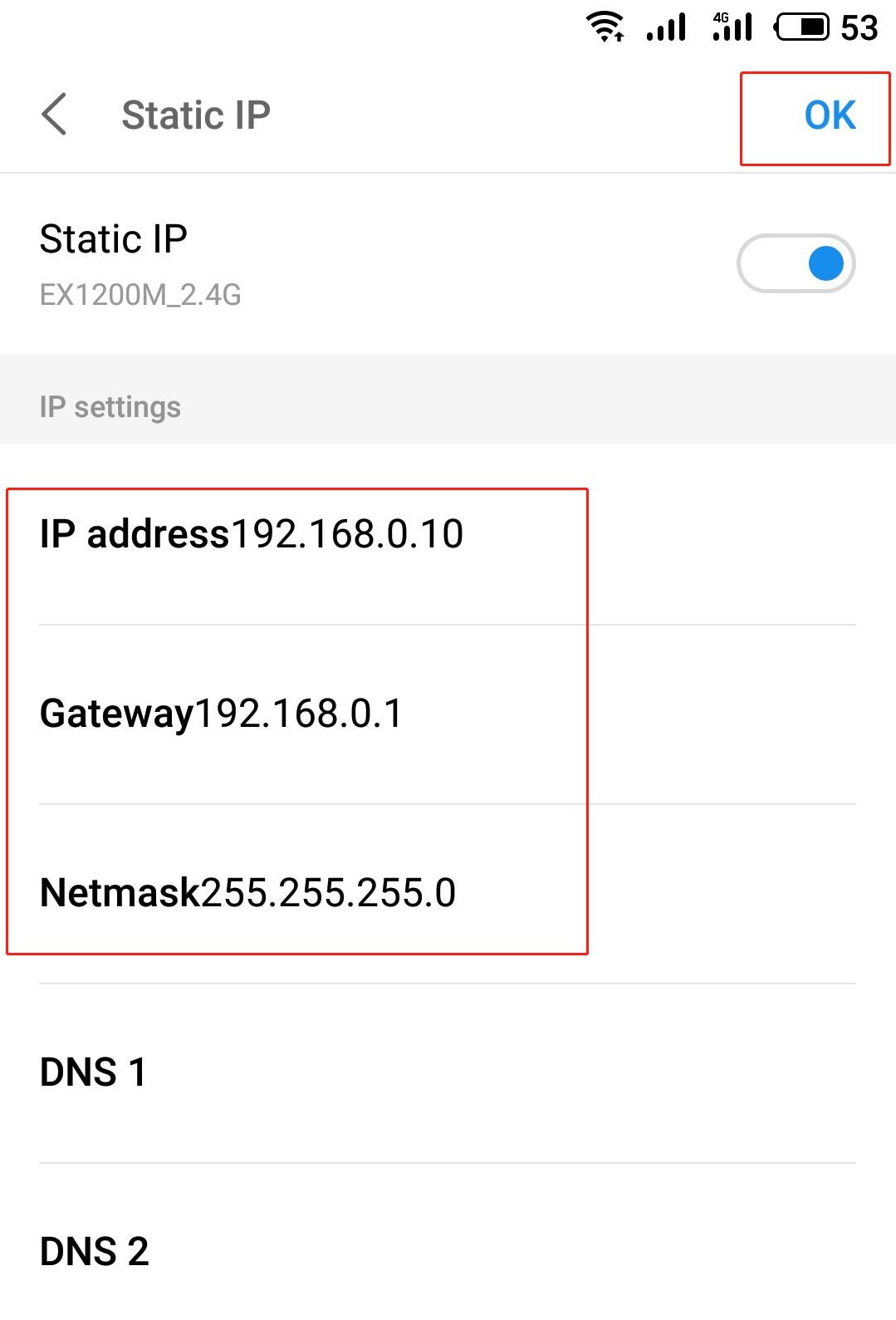
1-3. Khi bạn không cần cài đặt địa chỉ IP thủ công nữa thì hãy tắt static IP.
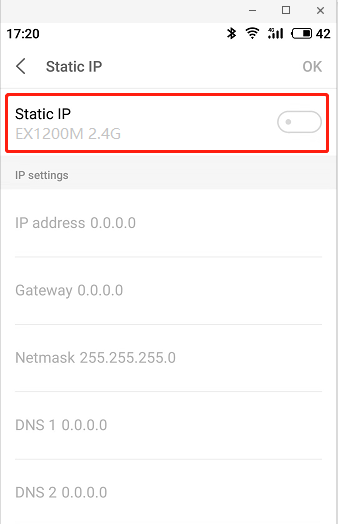
Chúc các bạn cài đặt thành công nhé!

